
Vous ne parvenez pas à ouvrir Google Chrome ? Comment le résoudre ? Lorsque vous utilisez Google Chrome, avez-vous déjà rencontré une situation dans laquelle vous ne pouvez pas double-cliquer ou cliquer avec le bouton droit pour ouvrir son application ? Ce problème a dérangé de nombreux utilisateurs, mais ne vous inquiétez pas, le correctif est simple. Dans cet article, l'éditeur PHP Banana vous guidera étape par étape pour utiliser deux solutions efficaces : Ajouter un champ cible : Ce problème peut être résolu en ajoutant un champ spécifique à l'emplacement cible. Réinitialiser Google Chrome : si l'ajout du champ cible ne résout pas le problème, la réinitialisation de votre navigateur peut fonctionner. Le contenu suivant présentera en détail les étapes de ces deux méthodes pour vous aider à résoudre rapidement le problème de Google Chrome qui ne s'ouvre pas.
Méthode 1 :
1. Recherchez l'icône Google Chrome installée sur le bureau du système Windows 10, cliquez avec le bouton droit sur l'icône et sélectionnez l'élément de menu Propriétés dans le menu contextuel.
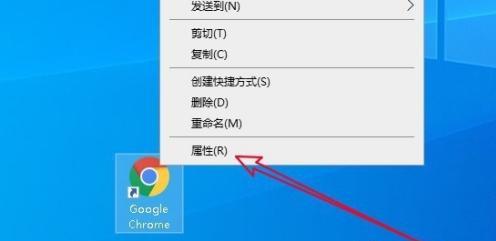
2. Cliquez ensuite sur l'onglet de raccourci dans la fenêtre des propriétés de Google Chrome ouverte.
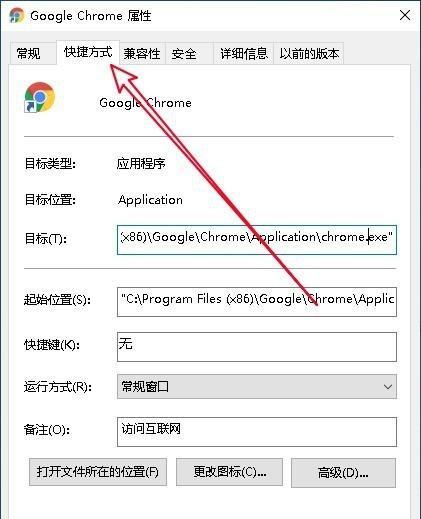
3. Ensuite, dans la fenêtre de raccourci qui s'ouvre, recherchez la zone de texte des paramètres cibles, saisissez -no -sandbox à la fin du texte, puis cliquez sur le bouton OK.

4. Double-cliquez sur l'icône Google Chrome pour ouvrir le navigateur, mais cela vous indiquera que la stabilité et la sécurité seront réduites.
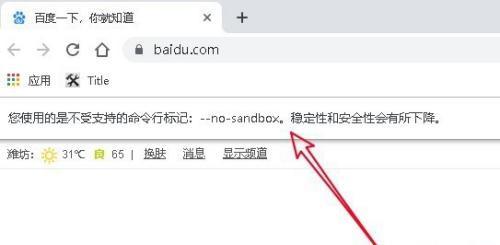
Méthode 2 : Réinitialiser Google Chrome
1 À ce stade, sur l'interface principale du logiciel de navigation qui est ouverte, cliquez sur le bouton du menu principal dans le coin supérieur droit.

2. Ensuite, nous cliquons sur l'élément de menu Paramètres dans le menu principal qui apparaît.
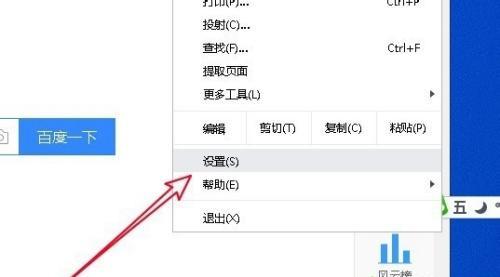
3. Dans la fenêtre des paramètres de Google Chrome ouverte, cliquez sur le bouton déroulant Avancé dans la barre latérale gauche.
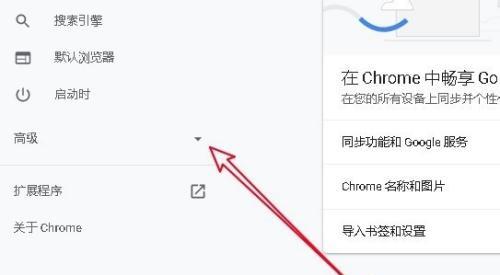
4. Dans le menu déroulant avancé qui s'ouvre ensuite, nous cliquons sur l'élément de menu Réinitialiser et nettoyer.
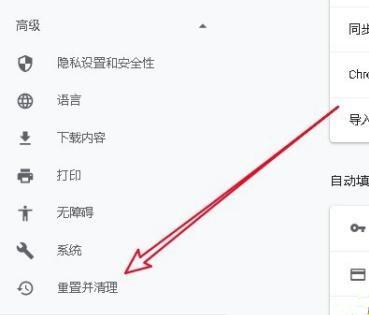
5. Ensuite, dans la fenêtre de droite, vous pouvez trouver le lien de raccourci pour restaurer les paramètres par défaut d'origine.
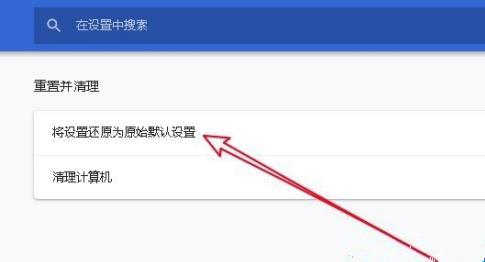
6. Ensuite, la fenêtre de confirmation pour réinitialiser les paramètres s'ouvrira.
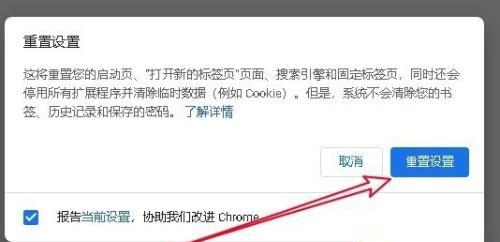
Ce qui précède est le contenu détaillé de. pour plus d'informations, suivez d'autres articles connexes sur le site Web de PHP en chinois!
 tutoriel d'installation du guide du serveur
tutoriel d'installation du guide du serveur
 Utilisation de fixe en langage C
Utilisation de fixe en langage C
 erreur_déclencheur
erreur_déclencheur
 La différence entre ancrer et viser
La différence entre ancrer et viser
 Que faire si votre adresse IP est attaquée
Que faire si votre adresse IP est attaquée
 Comment résoudre l'absence de route vers l'hôte
Comment résoudre l'absence de route vers l'hôte
 Ordre recommandé pour apprendre le langage C++ et C
Ordre recommandé pour apprendre le langage C++ et C
 utilisation de l'insertion Oracle
utilisation de l'insertion Oracle